优秀的屏幕截图工具,快速捕获 Android 屏幕
 发布者 欧丽莎 / 07年2023月16日00:XNUMX
发布者 欧丽莎 / 07年2023月16日00:XNUMX有很多方法可以 截图你的安卓手机. 大多数时候,这取决于您手机的品牌或型号。 这样做的好处是,如果您熟悉自己的手机,就不会很难找到屏幕截图工具。 但是,许多人想知道为什么他们无法访问屏幕截图工具。 如果你遇到同样的问题,你只需要在你的安卓手机上激活它。 除此之外,人们经常会问:Android 屏幕截图存储在哪里? 这篇文章将回答你脑海中的所有问题。 你只需要仔细、深思熟虑地阅读它。 它将向您显示屏幕截图图像的位置以及使用 FoneLab 屏幕录像机拍摄快照的过程。 继续前行。
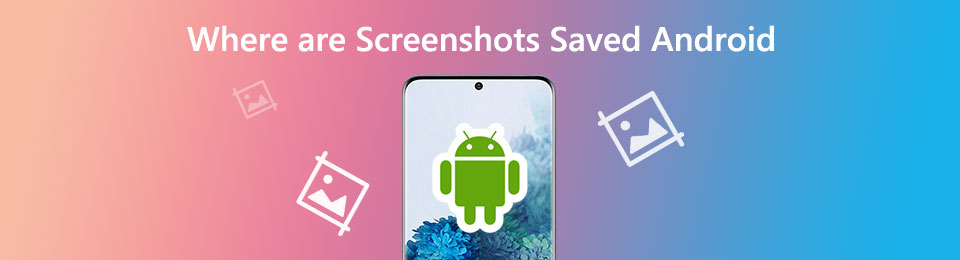

指南清单
FoneLab屏幕录像机允许您在Windows / Mac上捕获视频,音频,在线教程等,并且您可以轻松自定义大小,编辑视频或音频等。
- 在Windows / Mac上录制视频,音频,网络摄像头并拍摄屏幕截图。
- 保存前预览数据。
- 它是安全且易于使用的。
第 1 部分。 Android 上的屏幕截图存储在哪里
我用我的安卓手机截图了。 但是,我找不到图像,因为我的手机没有通知我保存图像的位置。 Android 上的屏幕截图存储在哪里?
您的屏幕截图图像在您的手机上有许多可能的位置。 您可以在手机的主屏幕上找到它们及其文件夹。 大多数时候,该文件夹被命名为屏幕截图文件夹。 除此之外,您还可以在手机的截图相册中找到快照照片。 一旦你在那里找不到它们,它们可能就被隐藏起来了。 您可以在很少使用的相册中找到它们。 如果您想将它们堆放在一个文件夹或相册中,只需将它们从一个位置移动到另一个位置即可。
现在您已经了解了如何更改屏幕截图在 Android 上的保存位置及其位置。 现在是发现截屏过程的时候了。 请按照以下方法操作。
寻找你的手机 个人设置 或者 婴儿车 主界面上的图标。 之后,您会看到许多关于如何自定义您的 Android 手机的选项。
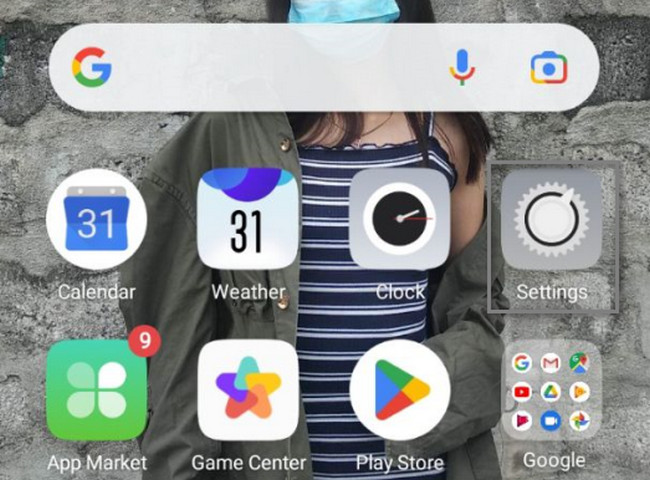
在所有选择或选项中,找到 智能便捷 图标。 在这种情况下,您会发现 截图 里面的工具。 您只需要根据自己的喜好自定义内置工具。
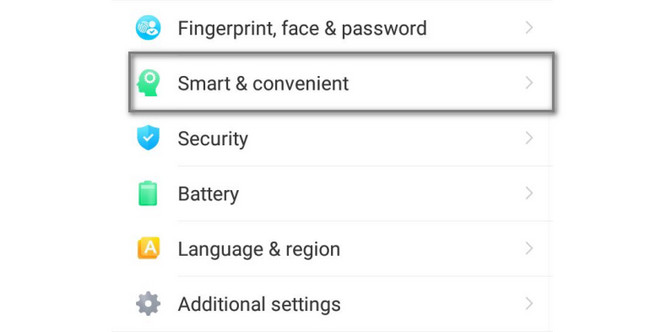
里面的 智能便捷 部分,您会在 Android 手机上找到许多命令。 选择 手势和动作 图标以查看在屏幕上截取屏幕截图时可用的手势。
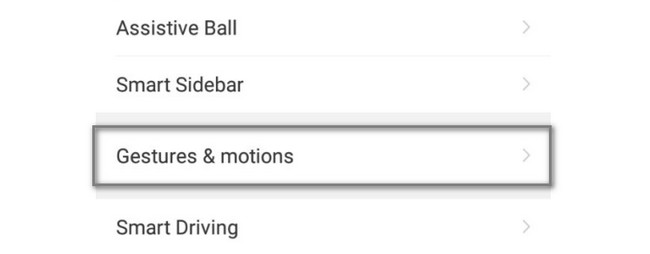
找到 其它 设置部分。 在它的底部,你会看到 三指截图 选项。 要激活它,请向右滑动 滑杆 访问屏幕截图工具。 激活过程完成后,转到您要在 Android 手机上拍摄快照的屏幕。 之后,三指向下滑动,设备将对您的设备屏幕进行快速截图。 除此之外,它会自动将图像保存在您手机的相册中。
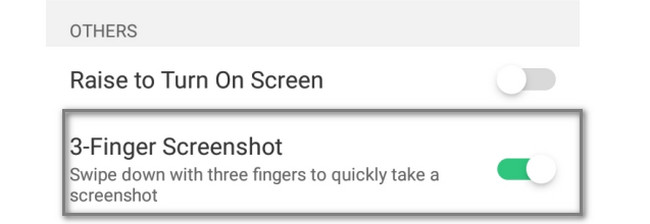
如果您觉得上述方法很复杂,还有另一种方法可以截取您的 Android 手机。 您可以使用 FoneLab 屏幕录像机。 继续往下看,继续阅读文章。
第 2 部分。如何使用 FoneLab 屏幕录像机在 Android 上截取屏幕截图
非常有趣的是,您将使用此屏幕录像机工具来截取您的 Android 屏幕。 你不必怀疑 FoneLab屏幕录像机. 此屏幕录像机将帮助您截取屏幕截图并 在 Android 手机上录制屏幕 迅速地。 这个工具的好处是它可以在屏幕截图过程后拍摄高质量的图像。 它不会破坏原始图片或图像屏幕的质量。 除此之外,它还支持 Windows、macOS、Android 和 iPhone 操作系统。 对于像您这样的初学者来说,这个工具并不复杂。 它的功能是可访问的,因为它们有标签和名称。 你想学习如何使用它吗? 继续。
FoneLab屏幕录像机允许您在Windows / Mac上捕获视频,音频,在线教程等,并且您可以轻松自定义大小,编辑视频或音频等。
- 在Windows / Mac上录制视频,音频,网络摄像头并拍摄屏幕截图。
- 保存前预览数据。
- 它是安全且易于使用的。
通过单击下载 FoneLab 屏幕录像机 免费下载 按钮。 在主界面,点击 文件 在您的计算机上下载的软件。 之后,根据您的喜好设置工具。 完成设置后,您必须立即安装软件。 在计算机上下载软件的所有过程后立即运行它。
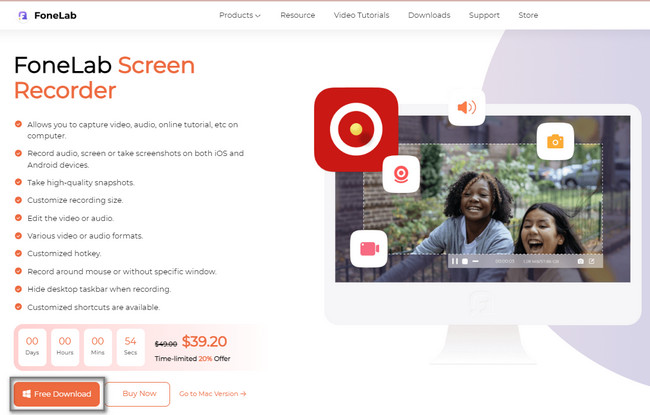
在工具的右侧,单击 电话 图标。 在这种情况下,您将看到与在计算机上镜像手机相关的功能。 该软件将要求您选择要使用的操作系统。 点击 安卓录音机 在选择中。
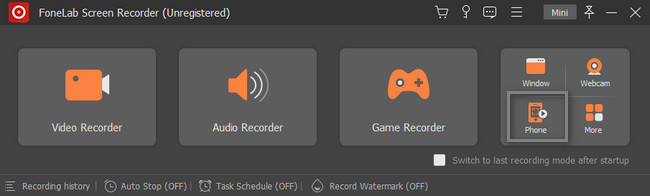
将手机连接到与计算机相同的 WLAN 和 IP 地址。 选择您想要连接手机的方式。 下载 FoneLab 镜子 从您的 Android 手机访问。 您可以通过检测、PIN 码或 QR 码连接它。 之后,点击 让 按钮授予软件访问您的 Android 手机的权限。
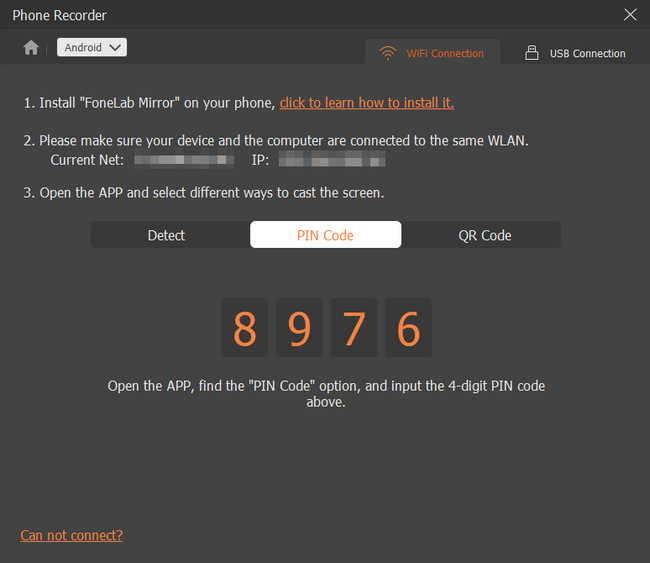
您会看到计算机镜像了您的 Android 手机。 转到要截屏的手机屏幕。 之后,单击 快照 主界面底部的图标。 该软件将立即截取屏幕截图。 之后,设备将立即保存图像。 您只能将其放在计算机的一个文件夹中。
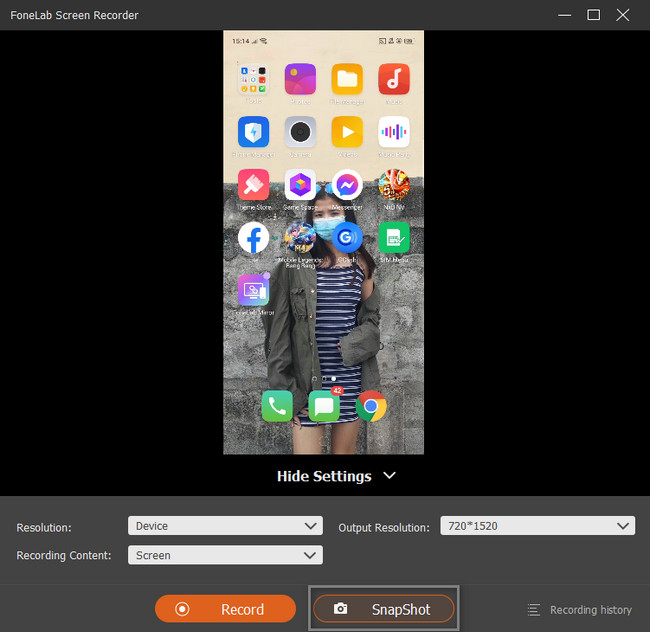
FoneLab屏幕录像机允许您在Windows / Mac上捕获视频,音频,在线教程等,并且您可以轻松自定义大小,编辑视频或音频等。
- 在Windows / Mac上录制视频,音频,网络摄像头并拍摄屏幕截图。
- 保存前预览数据。
- 它是安全且易于使用的。
第 3 部分。有关屏幕截图存储在 Android 上的常见问题解答
1、三星开启截图的快捷方式是什么?
这一次,大多数手机都让用户使用手势来发出命令。 要截屏三星,您需要先激活它。 找到 个人设置 手机上的图标。 之后,去 高级功能 按钮。 你必须看到 动作和手势,然后启用或激活 轻扫即可捕捉. 在这种情况下,您只需滑动手掌即可进行屏幕截图。
2. 如何在 iPhone 上截取屏幕截图?
如果您的 iPhone 没有主屏幕按钮,您必须按下 侧 和 提高音量 按钮,然后松开。 在这种情况下,iPhone 将截取屏幕。 另一方面,如果 iPhone 设备有 主页 按钮,按下 主页 和 侧 同时按下按钮,然后松开。
3.如何在Android上检索屏幕截图?
找到 展示墙 在你的安卓手机上。 之后,您将在手机上看到所有照片。 在它的底部,找到 相册 并选择他们。 在主界面的最底部向下滚动,然后选择 最近删除 专辑。 选择要检索的照片。 点击 恢复 按钮来恢复它们。 如果找不到,请尝试 Android的数据恢复 在计算机上扫描并从 Android 恢复已删除的图像。
FoneLab屏幕录像机 是截屏您使用的任何手机的领先工具。 您不会很难找到 Android 屏幕截图保存位置,因为该软件会向您显示它们的位置。 不要犹豫,立即将其下载到您的计算机上。 享受使用这个工具吧!
FoneLab屏幕录像机允许您在Windows / Mac上捕获视频,音频,在线教程等,并且您可以轻松自定义大小,编辑视频或音频等。
- 在Windows / Mac上录制视频,音频,网络摄像头并拍摄屏幕截图。
- 保存前预览数据。
- 它是安全且易于使用的。
